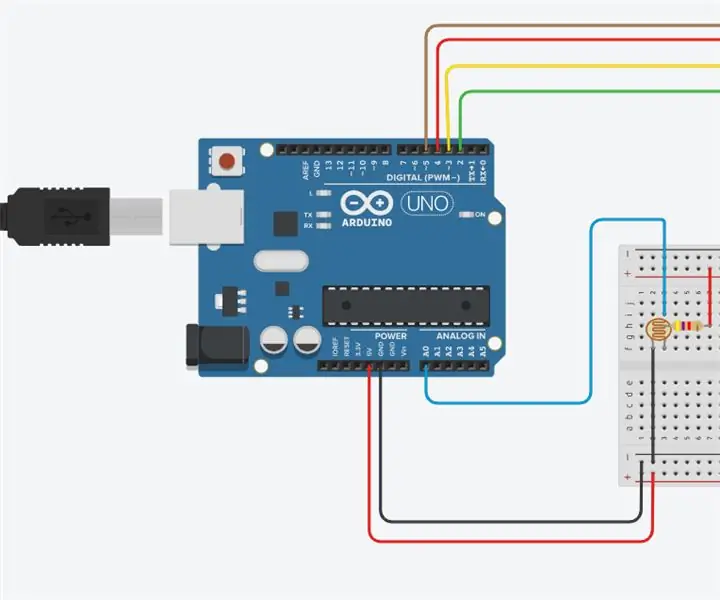
Tabla de contenido:
- Autor John Day [email protected].
- Public 2024-01-30 08:41.
- Última modificación 2025-01-23 14:39.
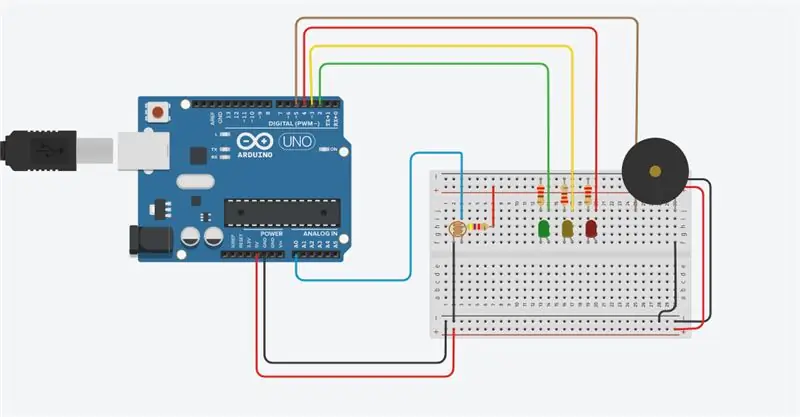
Un LDR es un componente que tiene una resistencia a la intensidad de la luz (variable) que cambia. Esto ayuda a que se utilicen en circuitos para la detección de luz. Para los circuitos en los que es necesario detectar la presencia o la intensidad de la luz, a veces se utilizan resistencias sensibles a la luz, LDR y fotorresistores. Varios nombres pueden identificarlos por resistencia dependiente de la luz, LDR, fotorresistencia o incluso fotocélula, fotocélula o fotoconductor.
Suministros
1 Arduino Uno
1 LED verde
1 LED rojo
1 LED amarillo 4,7 kΩ
3 resistencias 220Ω / 4.7kΩ
1 PIEZO
1 fotorresistencia
Paso 1: Colocación de los componentes juntos
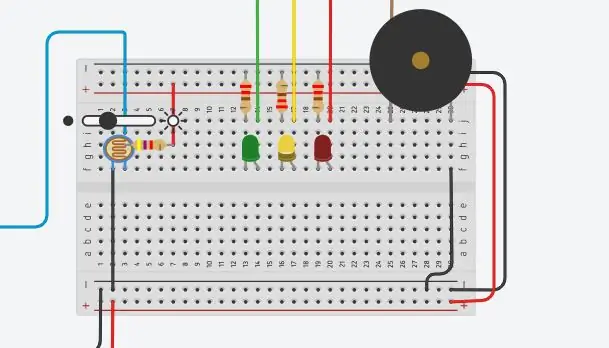
En este paso, mira hacia el lugar de la barra lateral donde se almacenan todos los componentes y mira directamente allí para sus 3 LED, resistencias, el piezo y, lo más importante, su fotorresistencia. Sugiero hacer esto antes de comenzar a cablear su placa de pruebas y usted es consciente de la ubicación y tiene una idea de dónde conectará sus componentes también.
Paso 2: cableado
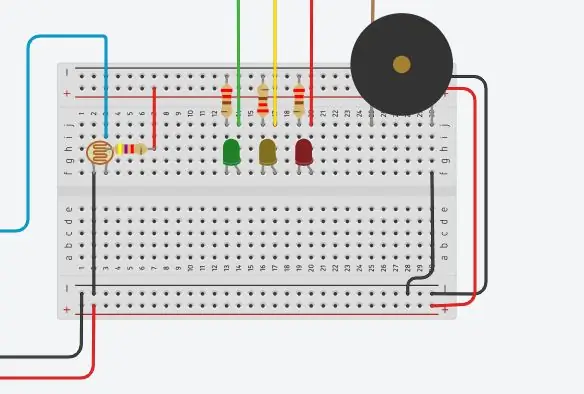
Como se muestra en la imagen, es la parte del cableado, todo es sencillo sobre dónde conectar sus pines también, ya que el código funcionará a través del código que se proporcionará. Recomiendo tomar todo el espacio que desee para que comprenda mejor dónde están conectadas las cosas, especialmente cuando debe alinearse con su código
Paso 3: Código
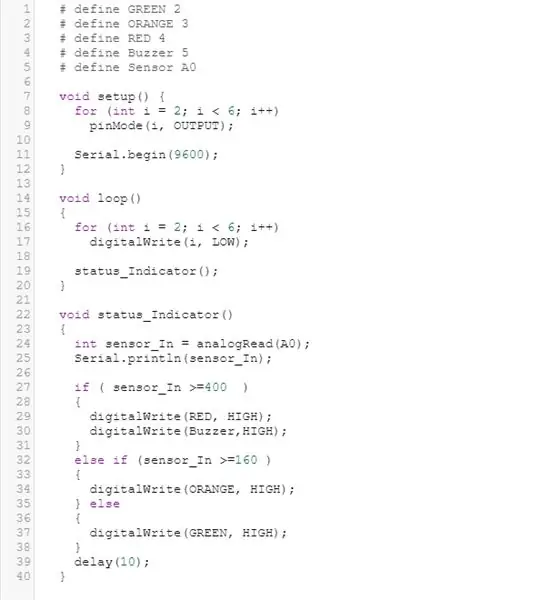
Esta es la última parte importante de poner todo junto. También es bastante sencillo, ya que el código ya está hecho y funcionando. Todas las variables para los pines también se explican allí para mostrar cómo funciona y también cómo el sensor.pin es una línea importante que perturba la conexión del sensor con la placa de pruebas.
Paso 4: DIVIÉRTETE

Ahora que ha completado el circuito, puede moverse libremente alrededor del fotorresistor de izquierda a derecha y ver el efecto en él y también tener su monitor serial abierto para verificar el diferencial entre los números y la resistencia.
Recomendado:
Automatización del hogar con relé de control de temperatura LDR con sensor táctil NodeMCU: 16 pasos

Automatización del hogar con relé de control de temperatura LDR con sensor táctil NodeMCU: en mis proyectos anteriores de NodeMCU, he controlado dos electrodomésticos desde la aplicación Blynk. Recibí muchos comentarios y mensajes para actualizar el proyecto con Control Manual y agregar más funciones. Así que he diseñado esta Caja de Extensión de Hogar Inteligente. En este IoT
Circuito del sensor de oscuridad en la placa de pruebas + detector de luz con LDR: 6 pasos

Circuito del sensor de oscuridad en la placa de pruebas + detector de luz con LDR: en este tutorial, te enseñaré cómo hacer un Light & Circuito detector de oscuridad con un transistor & un LDR. Este circuito se puede usar para encender y apagar automáticamente las luces o los electrodomésticos agregando un relé en la salida
Sensor / detector de luz basado en LDR: 3 pasos

Sensor / detector de luz basado en LDR: los sensores y detectores de luz son extremadamente útiles para microcontroladores y sistemas integrados, y también se debe realizar un monitoreo de intensidad. Uno de los sensores más simples y baratos es el LDR. Las resistencias LDR o dependientes de la luz se pueden usar fácilmente con
Sensor LDR e IR: 4 pasos

Sensor LDR e IR: Hola amigo, mi nombre es Ankit singh, probablemente este sea mi primer Instructable, espero que te guste. Empecemos Como ya conocemos el sensor IR y el sensor LDR que hemos usado varias veces en nuestros proyectos, así que he usado un montón de veces cada t
Circuitos GPIO de Raspberry Pi: uso de un sensor analógico LDR sin un ADC (convertidor analógico a digital): 4 pasos

Circuitos GPIO de Raspberry Pi: uso de un sensor analógico LDR sin un ADC (convertidor analógico a digital): en nuestros Instructables anteriores, le mostramos cómo puede vincular los pines GPIO de su Raspberry Pi a los LED e interruptores y cómo los pines GPIO pueden ser altos o bajo. Pero, ¿y si quieres usar tu Raspberry Pi con un sensor analógico? Si queremos usar un
